Opcje ogólne programu
Aby wyświetlić okno dialogowe z opcjami ogólnymi systemu ArCADia, kliknij na ikonę:
Program ArCADia:
•
Wstążka Narzędzia główne ⇒ Grupa logiczna Moduły ⇒ 
Program AutoCAD lub ArCADia-INTELLICAD:
• Pasek
narzędzi Architektura ⇒ Opcje programu 
lub napisz
• ISA_O.
W oknie tym występują zakładki dostępnych programów systemu ArCADia.
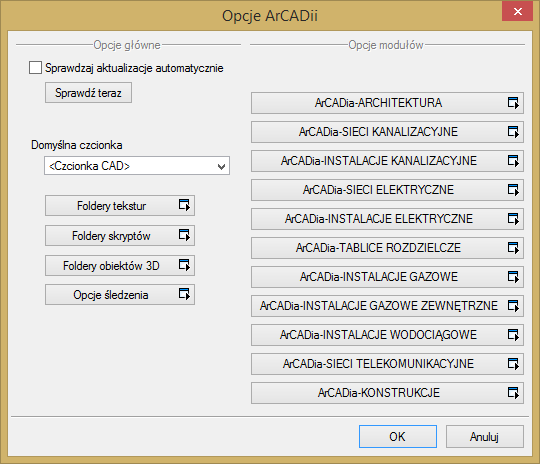
Rys. 3. Okno opcji programu ArCADia
Po lewej stronie okna opcji ostatni przycisk to Opcje śledzenia. Po kliknięciu na ten przycisk pojawia się następujące okno:

Rys. 4. Okno opcji śledzenia
Po lewej stronie można ustawić, z jaką precyzją (maksymalna
odległość od osi elementu, która pozwoli na wykrywanie) będą wykrywane elementy,
osie i kąty, podczas gdy włączona jest funkcja śledzenia osi elementów  i kątów
i kątów  oraz wykrywania elementów
oraz wykrywania elementów  .
.
Po prawej stronie okna można wpisać śledzone kąty. W tabeli
użytkownik ma możliwość poprzez dodanie przyciskiem  kolejnego kąta, jaki chce, aby program
śledził podczas wprowadzania elementów. Jeśli użytkownik będzie chciał usunąć
jeden z kątów, należy go zaznaczyć, klikając na niego w tabelce, a następnie za
pomocą znajdującego się po prawej stronie przycisku
kolejnego kąta, jaki chce, aby program
śledził podczas wprowadzania elementów. Jeśli użytkownik będzie chciał usunąć
jeden z kątów, należy go zaznaczyć, klikając na niego w tabelce, a następnie za
pomocą znajdującego się po prawej stronie przycisku  usunąć jedną z wartości.
usunąć jedną z wartości.
Po wpisaniu precyzji wykrywania i śledzenia oraz ilości i wartości śledzonych kątów użytkownik może zatwierdzić zmiany przyciskiem OK (zmiany zapiszą się w programie) lub anulować przyciskiem Anuluj (wszystkie zmiany wprowadzone w oknie opcji śledzenia w danym momencie zostaną anulowane).
Po wybraniu zakładki ArCADia-INSTALACJE KANALIZACYJNE wyświetlone zostaje okno opcji projektu.
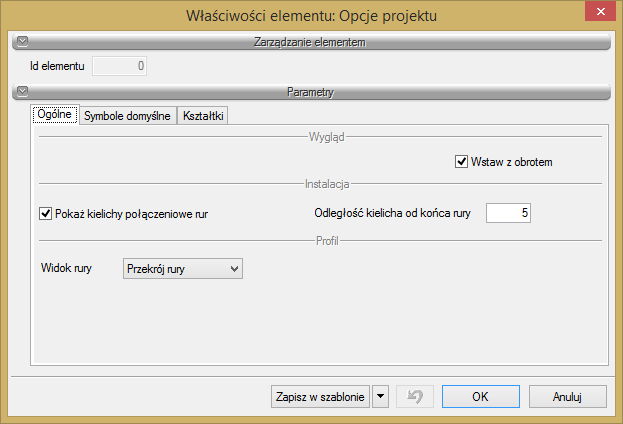
Rys. 5. Okno opcji projektu, zakładka Ogólne
W oknie tym użytkownik ma możliwość zmiany ustawień ogólnych programu dotyczących projektowania instalacji kanalizacyjnych:
Grupa kontrolek Parametry
Instalacja
Opcja Pokaż kielichy połączeniowe rur daje możliwość wizualizacji symboli kielicha połączeniowego.
Odległość kielicha od
końca rury daje możliwość ustawienia odległości symboli od punktu
połączeniowego.
Profil
Widok rury – Opcja ta daje możliwość ustawienia globalnego dla całego projektu widoku rurociągów na profilu. Przy wyborze pozycji Dno rury widok rurociągu na profilu będzie generowany jedną kreską symbolizującą dno rurociągu.
Po wyborze
opcji Przekrój rury z osią generowany będzie widok przekroju rurociągu
wraz z osią rury. Trzecia opcja to przekrój bez osi, gdzie rurociąg symbolicznie
rysowany będzie jako Przekrój rury kanału. Opcja widokowania jest również
dostępna dla każdego odcinka rury indywidualnie
na wygenerowanym profilu, po
kliknięciu dwukrotnie na rurę i zmianie ustawień widoku tylko dla tego
odcinka.
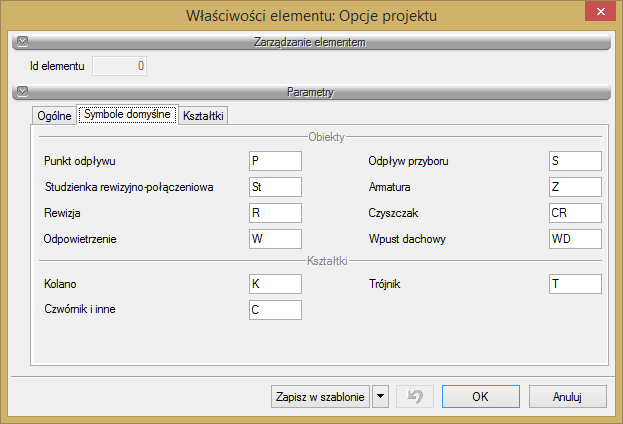
Rys. 6. Okno opcji projektu, zakładka Symbole domyślne
Obiekty
Użytkownik ma możliwość pozostawienia lub
wprowadzenia własnych oznaczeń dla obiektów instalacji kanalizacyjnej. Będą one
wstawiane na rzucie automatycznie, wraz z obiektem. W każdym obiekcie
indywidualnie użytkownik ma możliwość zmiany symbolu dla danego typu elementu.
Symbole będą wstawiane na rzucie oraz na innych widokach, np. rozwinięciu czy
profilu.
Kształtki
Tak jak wyżej, użytkownik ma
możliwość wstawienia symbolu obiektu Kształtka. Różnica polega na tym, iż
kształtka nie jest obiektem wstawianym przez użytkownika, a jedynie
modyfikowanym. Element ten tworzy się przy łączeniu rurociągów jako zestaw
kształtek. Symbol określany jest dla kształtki głównej (kolana, trójniki i
czwórniki), stanowiącej punkt obliczeniowy i charakterystyczny na widoku takim
jak profil.

Rys. 7. Okno opcji projektu, zakładka Kształtki
Zakładka opcji projektu Kształtki służy do wyboru i (lub) zmiany domyślnych ustawień połączeń (kształtek) tworzonych w projekcie w trakcie wprowadzania trasy instalacji kanalizacyjnej.
Wygląd
Łącz kształtką kątową – służy do zmiany
automatycznego wprowadzania połączeń pomiędzy rurociągami za pomocą kształtek
kątowych. Jeśli użytkownik wprowadza trasę instalacji z funkcją Orto
programów ArCADia-INTELLICAD lub AutoCAD (wprowadzenie pod katem 90˚) lub bez
jej użycia, (pod warunkiem wstawiania pod kątem prostym do istniejącego
rurociągu), ma możliwość automatycznego wykrywania i wprowadzania kątowych
kształtek połączeniowych, tj. kolana 45˚ czy trójnika 60˚. Aby automatycznie
przy wprowadzaniu tworzyły się takie połączenia, wystarczy zaznaczyć checkbox
znajdujący się po lewej stronie przy haśle Łącz kształtką kątową.
Poniżej użytkownik będzie mógł zdefiniować, jakie domyślnie połączenia mają być tworzone w zależności od ilości łączonych rur, czyli od rodzaju kształtki. W przypadku trójników podawany jest kąt odgałęzienia od przelotu, a w przypadku trójników kąt obu odgałęzień.
UWAGA! W każdej kształtce (zestawie kształtek) można indywidualnie zmienić ustawienia domyślne i wprowadzić odpowiedni kąt bądź w ogóle wyłączyć opcje wstawiania kształtek kątowych.
Jeżeli użytkownik nie zaznaczy checkboksa Łącz kształtką kątową, połączenia będą realizowane jako kształtki wynikowe o kątach odgałęzień dowolnych realizowanych w momencie łączenia rurociągów. Może zatem powstać trójnik 57˚, co daje możliwość wprowadzania rzadko używanych lub robionych na zamówienie kształtek.
Wykrywanie
Łącz w kształtki redukcyjne – opcja
pozwalająca na domyślne ustawienie połączeń realizowanych za pomocą kształtek
redukcyjnych (zaznaczony checkbox) bądź kształtki i redukcji (odznaczony
checkbox). Oznacza to, iż domyślnie użytkownik jako połączenie będzie miał
ustawione np. trójnik redukcyjny Dn100/Dn50 albo trójnik DN100 i redukcję DN50.
Pozostałe parametry, jak kąt i materiał kształtki, zależne są od innych ustawień
i parametrów rurociągów wprowadzonych do projektu.
Precyzja detekcji kątów oraz lista kątów – ta opcja pozwala na ustalenie, do jakich kątów połączeń ma być sprowadzane połączenie rur bez funkcji Łącz kształtką kątową.
Przykład:
Użytkownik odznacza funkcję Łącz kształtką kątową np. wtedy, gdy trasa instalacji nie jest wprowadzana przy użyciu funkcji Orto (pod kątem prostym) i chce by połączenia były wykrywane automatycznie, ale w nawiązaniu do istniejących na rynku produktów, niezależnie od tego, z jaką precyzją wstawia rurociągi do projektu. Wówczas połączenie pod kątem dowolnym będzie sprowadzane do tego kąta, który jest podany w liście kątów wykrywanych. Detekcję można zawężać do odpowiedniej ilości stopni. Zgodnie z ustawieniami na Rys. 7 połączenie dwóch rur pod kątem 28˚32’ będzie w zestawieniu kolanem 30˚ (detekcja 5˚).
Jeśli dla wyżej podanego przykładowego zestawu kątów typowych użytkownik w polu Precyzja detekcji kątów ustali 2°, to:
− kąty z przedziału 28°–32° będą traktowane jako 30°,
− kąty z przedziału 43°–47° będą traktowane jako 45°,
− kąty z przedziału 58°–62° będą traktowane jako 60°,
− kąty z przedziału 88°–92° będą traktowane jako 90°.
Pozwala to na szybkie i proste wprowadzanie trasy instalacji np. na potrzeby zestawienia materiałów czy sporządzenia uproszczonego kosztorysu.
Dodawanie kolejnych pozycji jest możliwe przy wciśnięciu  , a usunięcie po kliknięciu na daną pozycję z
wpisanym kątem i kliknięciu
, a usunięcie po kliknięciu na daną pozycję z
wpisanym kątem i kliknięciu  .
.